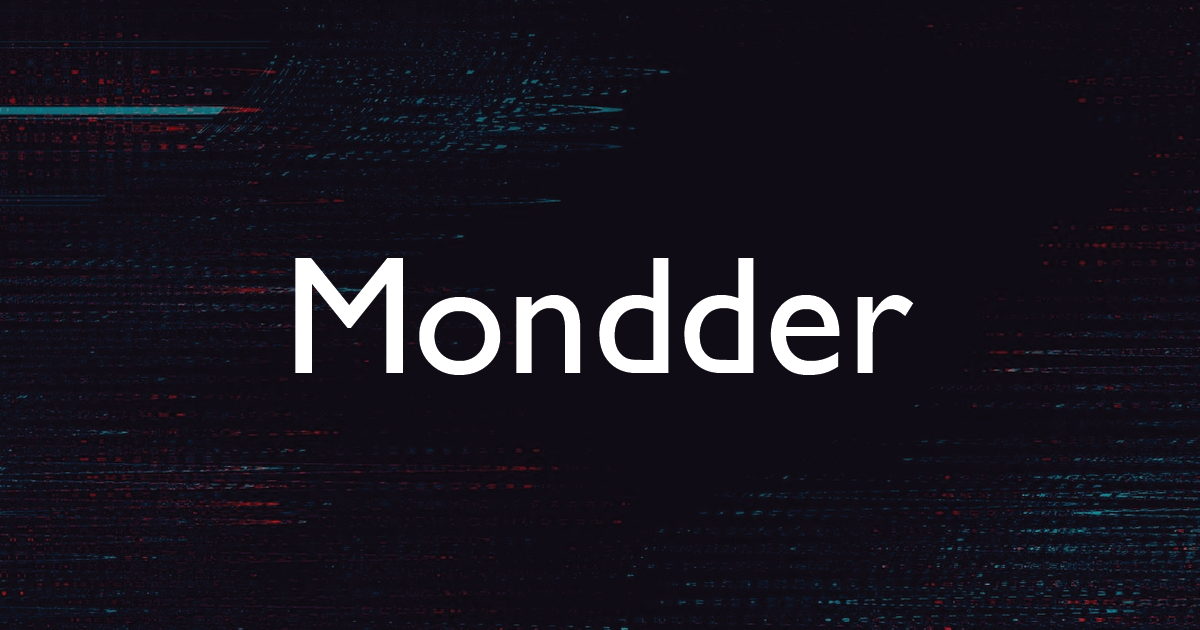四択問題などの問題を作りWeb上に公開する方法
115 views
2024-02-212023-03-23
問題を作って公開するにはログインが必要です。
投稿形式と対応問題
投稿形式には、「択一式問題」、「自由形式問題」、「ペーパー」があります。
択一式問題は、四択、五択、六択などの択一式問題を一問一答形式で作るのに適しています。
ペーパーと自由形式問題は使用できる問題は同じですが、自由形式問題では問題ごとに画面が切り替わる設計となっています。
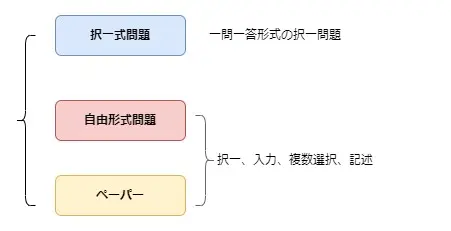
いずれもログイン後、右上の三本線をクリックすると表示されるメニューから投稿画面に進むことができます。
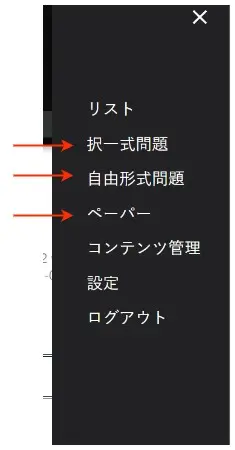
択一式問題における作成法
「問題入力欄を追加」をクリックすると以下のようなフォームが出現しますので、それぞれの入力欄に必要事項を入力していきます。
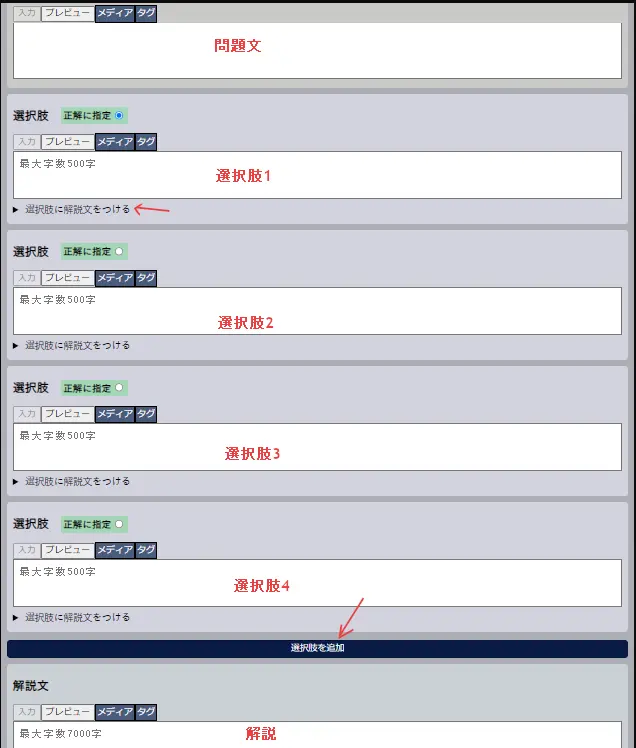
また選択肢横の正解に指定をクリックするとその選択肢を正解に指定できます。
選択肢を増やしたい場合は、「選択肢を追加」をクリックすれば、最大10個まで選択肢を増やすことができます。
選択肢直下に短い解説を表示したい場合は、「選択肢に解説文をつける」をクリックすると出現する入力欄に解説文を入力してください。
自由形式・ペーパーにおける作成法
自由形式・ペーパーで使える問題には「入力式」、「択一式」、「択一プルダウン式」、「複数選択式」、「記述式」があり、いずれもエディター上のボタンから入力欄用のHTMLを作成し、挿入することができます。
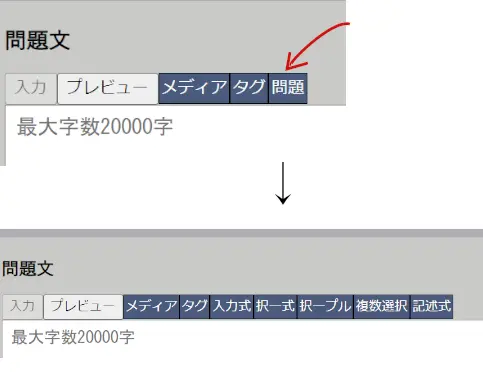
いずれの方式も正解を指定するdata-correct属性と点数を指定するdata-score属性を持ちます。
入力式問題
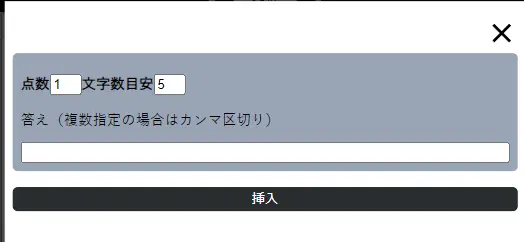
単語で答える問題や穴埋め問題に適した形式で、「問題」→「入力式」をクリックすると出現するフォームを埋めて挿入を押せば以下のような解答欄のHTMLを作ることができます。
維新の三傑に含まれる人物を一人挙げて下さい。
正答は半角のカンマで区切りことで複数持たせることもできます。また、欄の大きさを調整するにはsize属性を目安の文字数で設定します。
択一式問題(四択など)
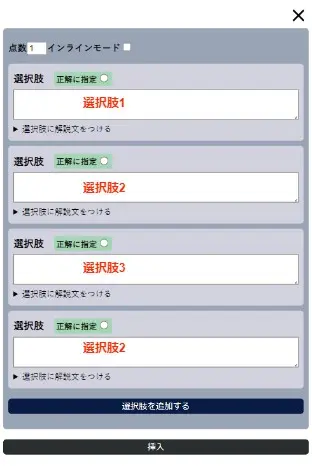
「問題」→「択一式」をクリックすると出現するフォームから以下のような解答欄を作ることができます。正解(data-correct)は何番目か(1から始まる)で指定します。
「インラインモード」にチェックを入れると以下のように横一列で表示される選択肢を作ることができます。
択一プルダウン式問題
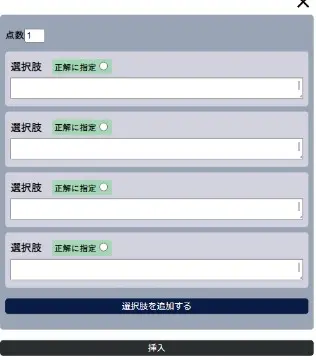
「問題」→「択一プル」をクリックすると出現するフォームから以下のようなプルダウン形式の択一式問題の解答欄を作ることができます。
複数選択式問題
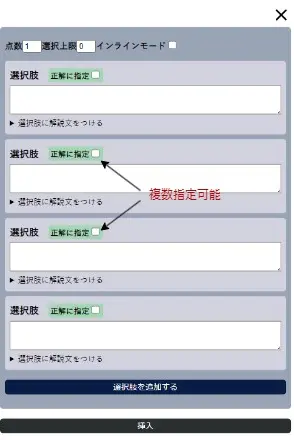
「問題」→「複数選択」をクリックすると出現するフォームから以下のような解答欄を作ることができます。択一式と異なり複数選択することができます。選択上限(data-limit)に数を指定することで選択できる数を制限することも可能です。
記述式問題

「問題」→「記述式」をクリックすると出現するフォームから以下のような解答欄を作ることができます。行数はrows属性で指定可能です。
記述式問題は入力式問題と異なり正解に指定したキーワードが文中に含まれているかで評価されます。
正解キーワードはカンマ区切りで複数設定ですることができます。例えばdata-correct='リンゴ,バナナ,マンゴー'とすれば、リンゴ、バナナ、マンゴーのどれかがが含まれている文が正解となります。
また、区切りとして論理積を意味する&&を使うこともできます。例えばdata-correct='リンゴ&&バナナ&&マンゴー'とした場合、リンゴ、バナナ、マンゴーを全て含んだ文のみが正解となります。
組み合わせて、data-correct='ゴリラ&&バナナ,リンゴ'とした場合、「ゴリラを含んでおり、かつバナナまたはリンゴを含んだ文」が完全な正解となります(完全に正解でない場合は、適当な部分点が付与されます)。
更には,()で囲い、 data-correct='(ゴリラ&&バナナ),(ゾウ&&リンゴ)'などとすることも可能です。ただし、かっこを多重にすることはできません。
区切り記号は、「()]→「&&」→「,」の順序で分解され、評価されます。
Mondderの使い方
https://ja.mondder.com